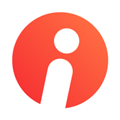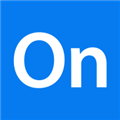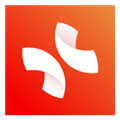扫描全能王如何传到电脑 文档传输共享教程
时间: 2018-02-06
来源:当下软件园
A+
扫描全能王作为手机OCR扫描软件,仅运用于手机肯定是不能满足相应的功能的,这时候灵活的运用软件传输功能就显得尤为重要,从手机上传到电脑才能满足大多数用户对于扫描识别功能的需求,下面小编就为你带来从手机传到电脑上的方法。
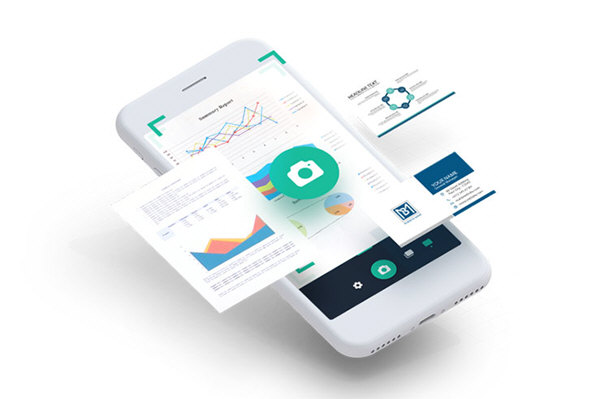
直接分享:
在使用扫描全能王完成文字识别后,点击分享即可出现分享页面,,需要上传到电脑的小伙伴可以直接通过聊天工具发送给好友、电子邮件、发送到电脑(手机登录QQ账号)、面对面快传等方式实现快速传输,在电脑端登录相应账号后即可上传到电脑。
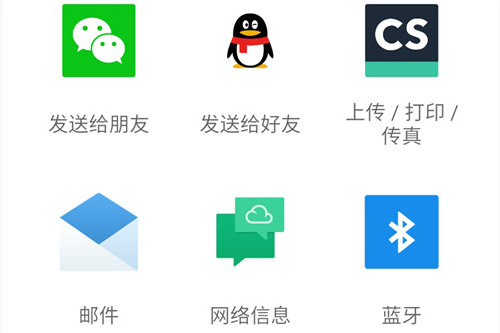
上传其他云端:
全能扫描王可以将拍摄的图片以 JPG 格式或者 PDF 格式上传到其他云端存储设备,比如 Dropbox、百度云盘和印象笔记等。
1、在“我的文档”中,选择右上方的分享按钮,选择“上传/打印/传真”后,就能看到“上传”按钮可以看到可上传的云平台包括 Box、Dropbox 、百度云盘、Evernote 、Google Drive 等多个云平台。
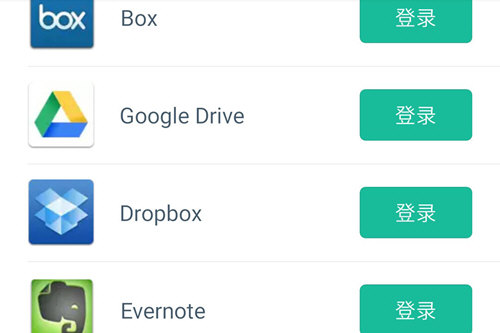
2、选择任意一个云盘,以百度云盘为例,选择它后再选择想要保存的格式(小编选择的是PDF格式),确认格式之后,在弹出的窗口中输入百度云盘账号密码登录。
3、登陆成功后,选择对应的文件夹,选择右上方的“立即上传”。成功后,登录云盘就能查看你保存到云端的PDF格式扫描件了!
4、想要在电脑上使用该文件的小伙伴就可以登录云账号下载了。
|
扫描全能王热门教程 |
||
| 扫描全能王怎么去水印 | 扫描全能王怎么变彩色 | |
| 扫描全能王怎么扫描身份证 | 扫描全能王怎么扫描合同 | |
| 扫描全能王怎么导出PDF | 扫描全能王怎么打印 | |
更多精彩点击:扫描全能王使用方法全攻略
以上就是当下小编为你带来的扫描全能王传输教程,有需要的小伙伴快通过以上方法把扫描的文件上传到电脑吧。

猜你喜欢
提高办公效率的app[共7款]更多
小编在这里给大家收集了几款可以有效提高办公效率的软件,有了它们用户可以清晰安排自己一天下来要做的事,让工作处理的更加有序,更加快速的处理手头的任务,帮你节省大量的时间。